Modification de l'unité d’un fichier DWG après importation dans Revit
Lorsque l'on importe ou qu’on lie un fichier DWG dans un fichier Revit, il est possible de changer l’unité du fichier DWG au moment de l’importation.
Si l’unité n’a pas été modifiée à l’importation, il est possible de la changer après l’importation.
1/ Importer un fichier DWG dans Revit
- Onglet Insérer > Importer CAO
- Sélectionner le fichier désiré
Pour modifier l’unité au moment de l’importation, il suffit de choisir l’unité dans la fenêtre d’importation
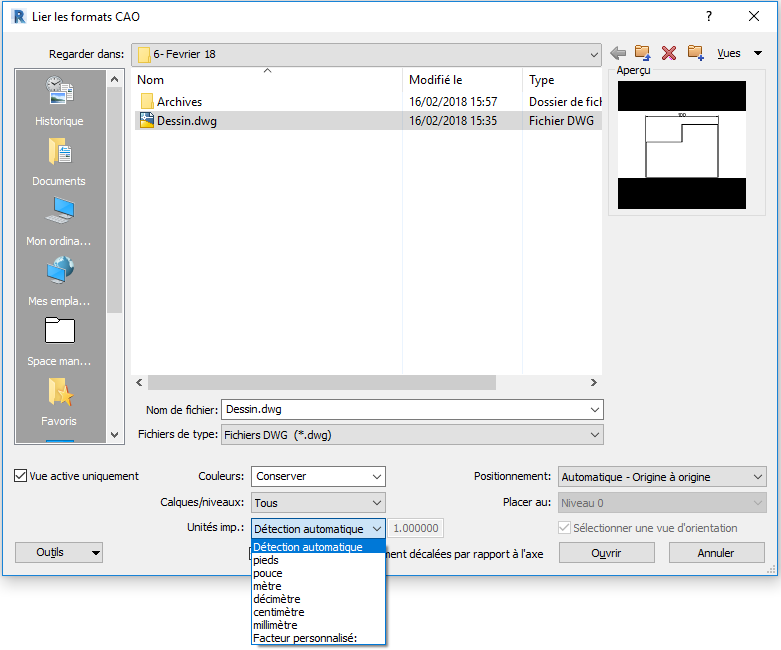
2/ Modification de l'unité du fichier DWG après importation
- Exemple d’un fichier DWG en mètre que l’on souhaite passer en centimètre dans Revit

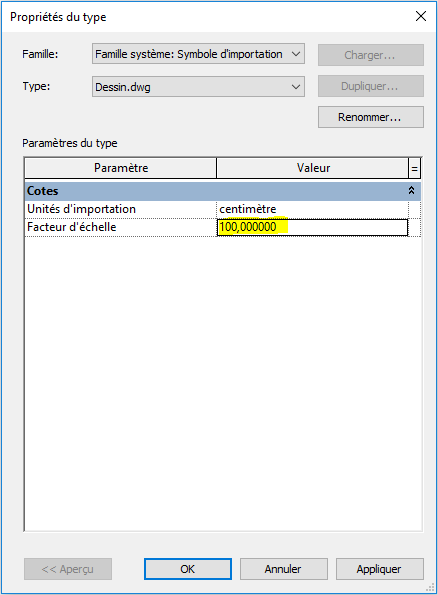
> Sélectionner le fichier DWG puis, dans les propriétés, cliquer sur « Modifier le type »
> Modifier l’unité d’importation en centimètre
> Le facteur d'échelle pour l'unité "centimètre" est à 100 > Modifier le facteur d’échelle à 1
Le facteur d’échelle de base (le mètre) étant à 1, il faut mettre le même facteur d’échelle lorsque l'on change l’unité d’importation.
- Exemple d’un fichier DWG dessiné en centimètre mais dont l'unité est restée en pouce, que l’on souhaite passer en centimètre dans Revit
Dans le cas où l'unité dans le fichier DWG n'a pas été vérifiée ou dans le cas où le fichier DWG est extrait depuis un logiciel tiers.
De la même manière que l’exemple ci-dessus :
> Sélectionner le fichier DWG puis, dans les propriétés, cliquer sur « Modifier le type »
> Modifier l’unité d’importation en centimètre
> Le facteur d'échelle pour l'unité "centimètre" est à 1 > Modifier le facteur d’échelle à 0.3937
Un pouce étant égal à 2.54 cm, un centimètre est donc égal à 1/2.54 soit 0.3937 pouce.
Le facteur d’échelle de base (le pouce) étant à 0.3937, il faut mettre le même facteur d’échelle lorsque l'on change l’unité d’importation.
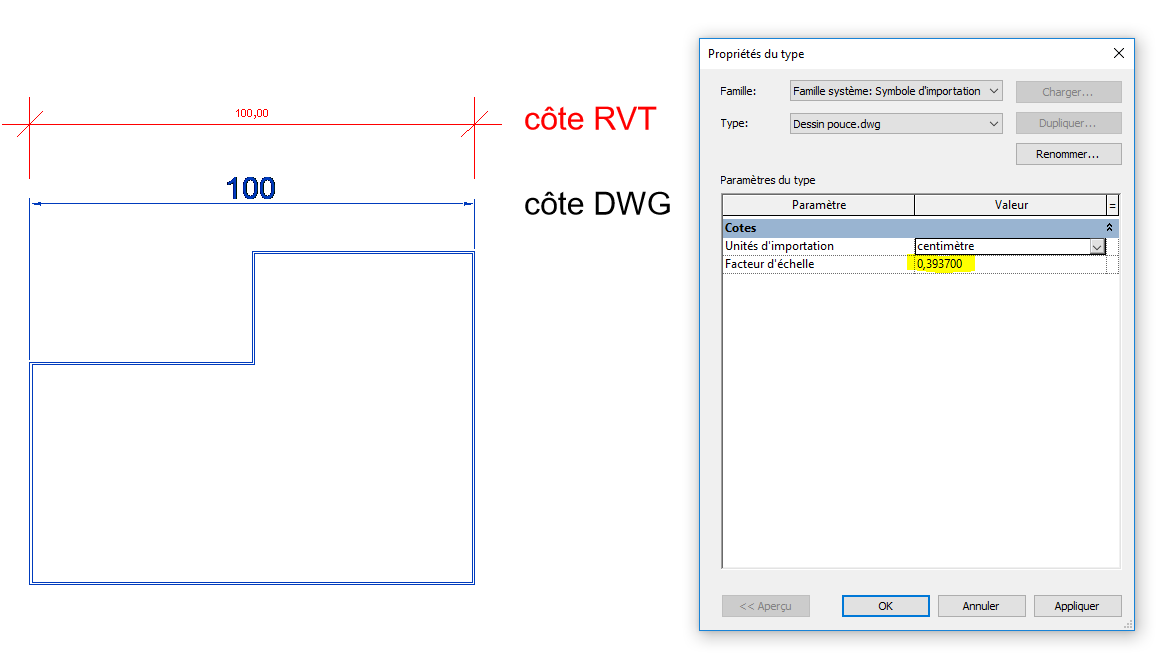
A bientôt sur le blog Aplicit !


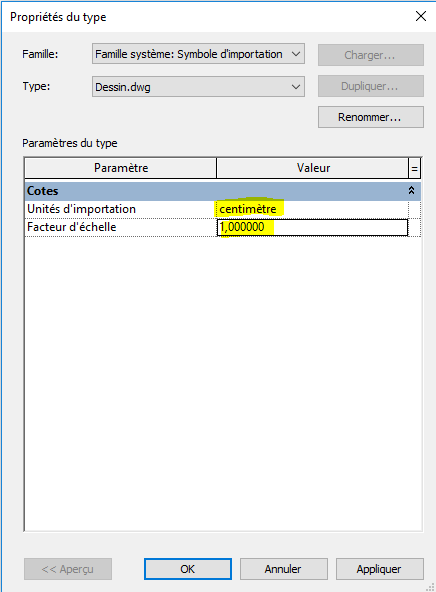

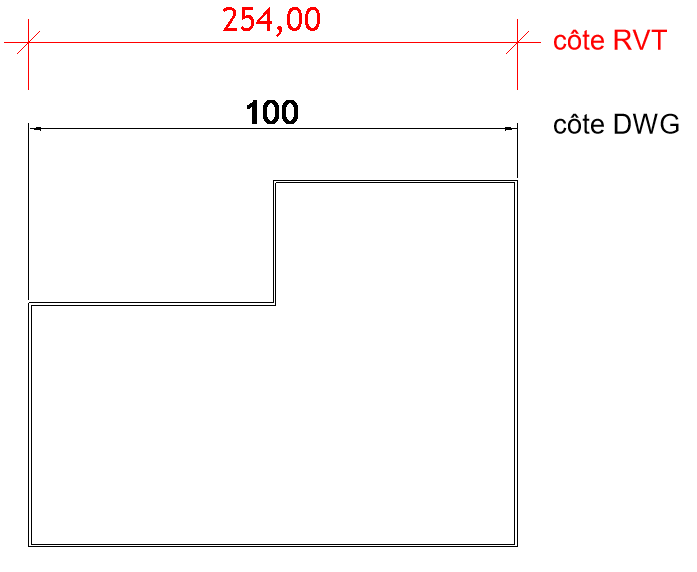
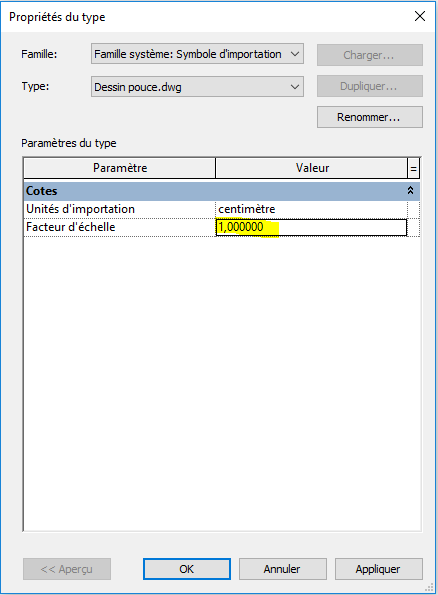









Laisser un commentaire